iPhone에서 홈 화면 및 앱 보관함 정리하기
iOS 14 및 이후 버전에서는 새로운 방법으로 iPhone의 앱을 찾고 정리할 수 있습니다.
앱 보관함을 사용하여 앱 찾기
앱 보관함이 보일 때까지 홈 화면을 왼쪽으로 쓸어넘깁니다. 앱은 카테고리별로 자동 정렬됩니다. 예를 들면 소셜 미디어 앱은 소셜 미디어 카테고리에서 볼 수 있습니다. 가장 자주 사용하는 앱은 사용량에 따라 자동으로 순서가 재정렬됩니다. 새로운 앱을 설치할 때 해당 앱이 앱 보관함에 추가되지만 앱이 다운로드되는 위치를 변경할 수 있습니다.
앱 보관함에서 앱 검색하기
앱 보관함으로 이동합니다.
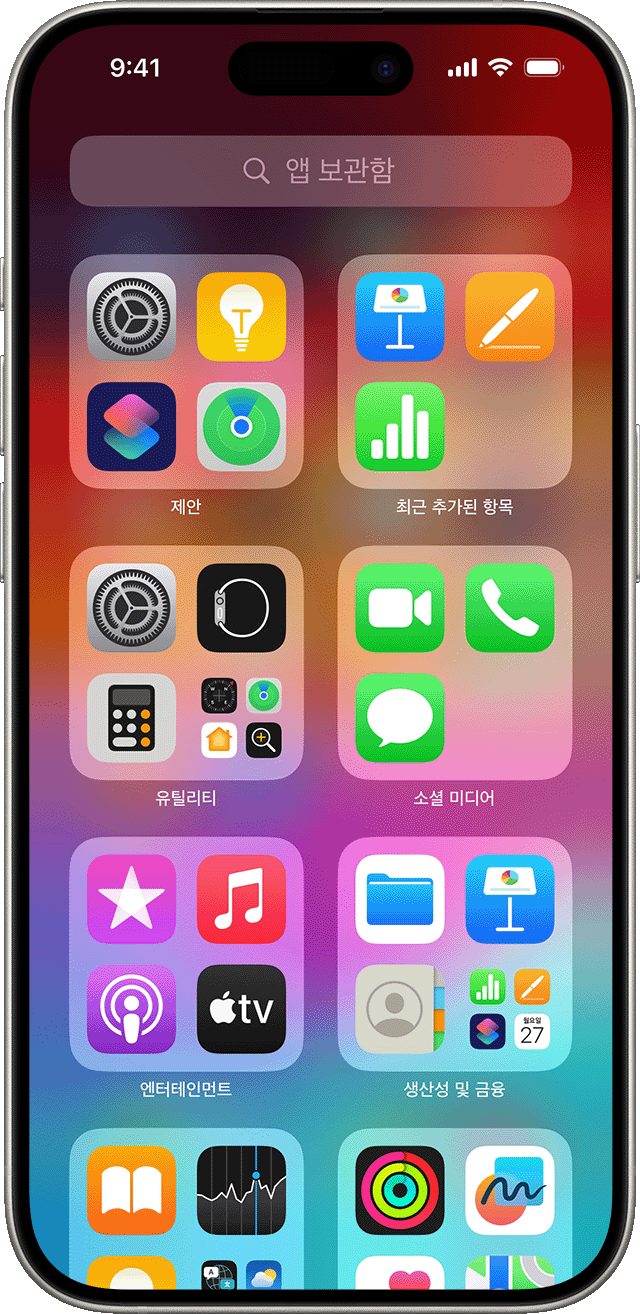
검색 필드를 탭한 후 찾고 있는 앱 이름을 입력합니다.
앱을 탭하여 엽니다.
앱 보관함에서 앱 삭제하기
앱 보관함으로 이동한 후 검색 필드를 탭하여 앱 목록을 엽니다.
앱 아이콘을 길게 터치한 후 를 탭합니다.
'삭제'를 다시 탭하여 확인합니다.
타사 앱을 삭제할 수 없는 경우 유해 콘텐츠 차단을 비활성화한 후 앱을 다시 삭제해 봅니다.
앱 보관함으로 앱 이동하기
홈 화면에서, 앱을 길게 터치합니다.
'앱 제거'를 탭합니다.
'홈 화면에서 제거'를 탭합니다.
홈 화면에서 페이지 찾기, 가리기 및 제거하기
iOS 14 및 이후 버전에서는 페이지를 가려 홈 화면의 모습을 간소화하고, 가린 페이지를 언제든지 다시 추가할 수 있습니다. 페이지를 가리는 방법은 다음과 같습니다.
홈 화면의 빈 영역을 길게 터치합니다.
화면 하단 가까이에 있는 점을 탭합니다.
가리려는 페이지 아래의 원을 탭합니다.
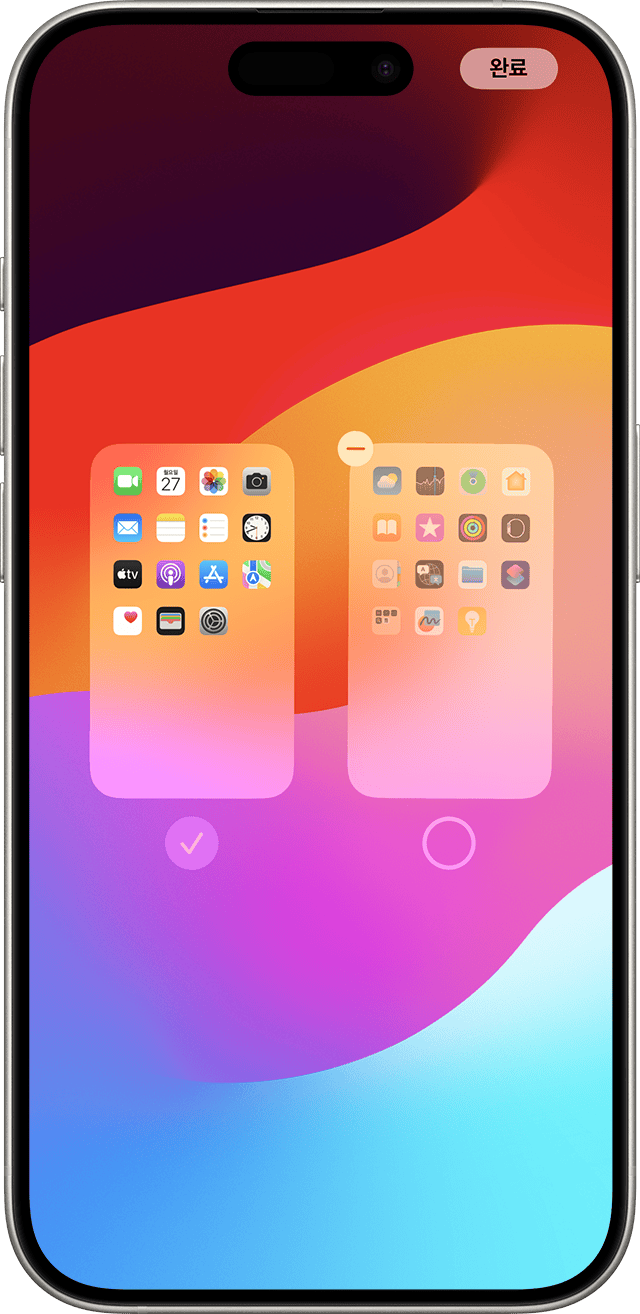
'완료'를 탭합니다.
페이지 가리기를 해제하려면 위 단계를 반복합니다. 그런 다음 앱 보관함을 사용하여 가려진 앱을 다른 페이지에서 빠르게 찾을 수 있습니다.
홈 화면에서 페이지를 제거하려면 다음 단계를 따릅니다.
홈 화면의 빈 영역을 길게 터치합니다.
화면 하단 가까이에 있는 점을 탭합니다.
제거하려는 페이지 아래의 원을 탭합니다.
을 탭한 다음 '제거'를 탭합니다.
홈 화면에서 페이지를 제거해도 앱은 앱 보관함에 계속 나타납니다.
홈 화면에서 페이지 순서 재정렬하기
iOS 15, iPadOS 15 및 이후 버전을 사용하면 홈 화면에서 페이지를 이동할 수 있습니다. 방법은 다음과 같습니다.
홈 화면의 빈 영역을 길게 터치합니다.
화면 하단 가까이에 있는 점을 탭합니다.
페이지를 길게 탭하여 재정렬합니다.
'완료'를 탭합니다.
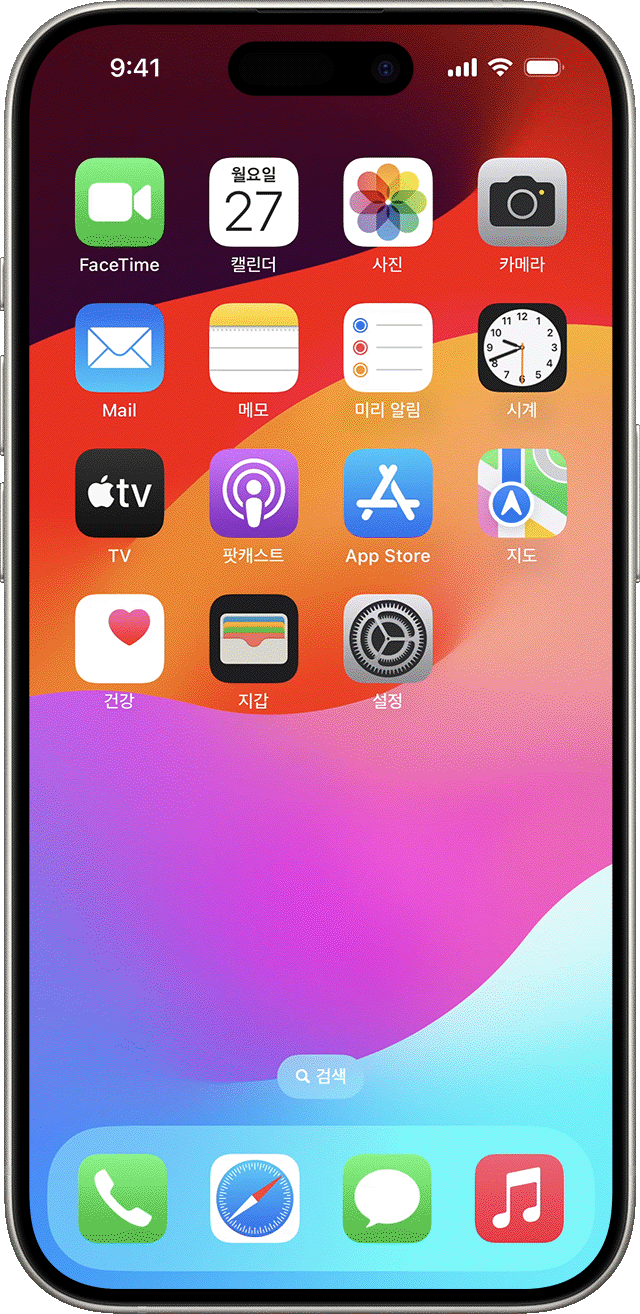
새로운 앱이 다운로드될 위치 변경하기
iPhone에서 새로운 앱이 다운로드될 위치를 변경하거나 앱 보관함에 표시되는 알림을 표시하거나 숨기려면 다음 단계를 따릅니다.
설정 > 홈 화면 및 앱 보관함으로 이동합니다.
'홈 화면에 추가' 또는 '앱 보관함에만'과 같은 옵션을 선택합니다.
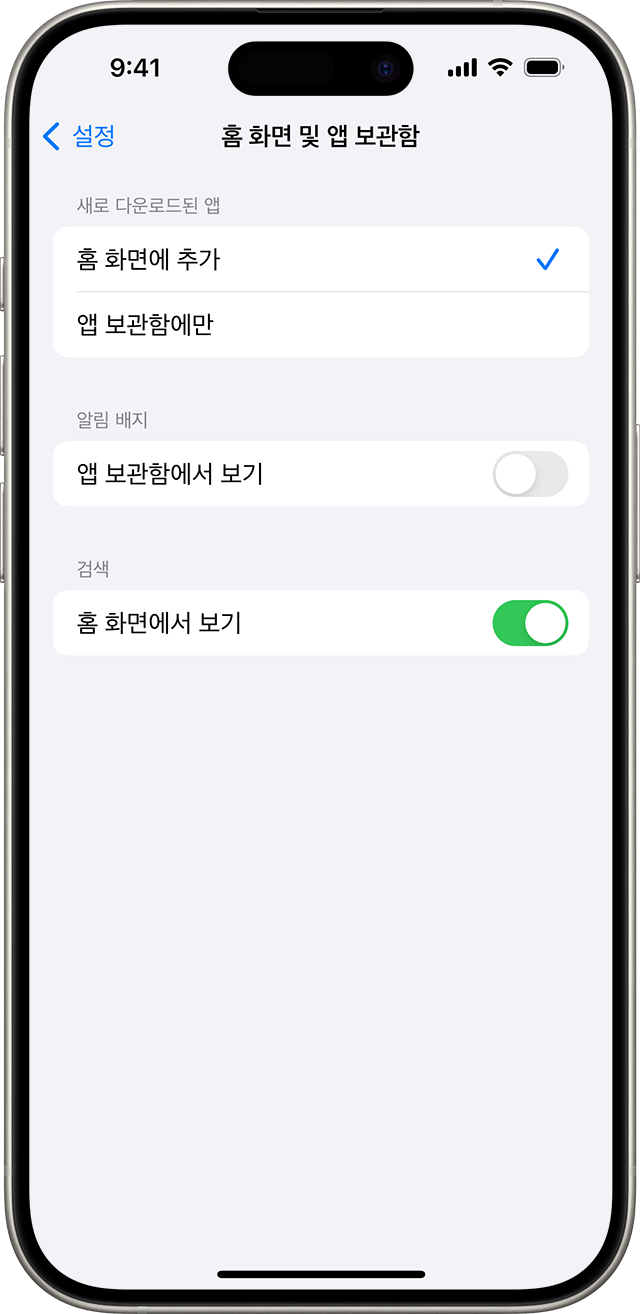
더 알아보기
홈 화면의 위젯을 사용자화하여 손쉽게 정보에 접근할 수 있습니다.
iPhone 홈 화면에서 앱을 찾을 수 없는 경우 어떻게 해야 하는지 알아보기